Дата: 08/03/2010
Принтеры и МФУ производства компании Lexmark у нас не такраспространены, как представители "большой тройки" - Canon, HP и EPSON,но все же достаточно популярны, ведь производитель предлагает достаточноконкурентоспособные и надежные устройства.

В этот раз к нам на тестирование попало лазерное монохромное МФУ свозможностью сетевого доступа, одной из основных особенностей которогоявляется высокая скорость печати и быстрый выход первой страницы.

Технические характеристики, заявленные производителем
| Lexmark x203n | |
|---|---|
| Функции | Сканирование, копирование, печать |
| Скорость печати (A4) | до 23 стр/мин |
| Время печати первой страницы (монохромная печать) | 9 с |
| Скорость копирования (А4) | до 23 стр/мин |
| Время копирования первой страницы, с | <11,5 |
| Скорость сканирования (A4/Ltr, моно): до | 14/15 сторон в минуту |
| Разрешение печати | 1200 Image Quality, 1200x1200 dpi, 2400 Image Quality, 600x600 dpi |
| Разрешение сканирования | 600х600 dpi |
| Стандартная память, Мб | 64 |
| Дополнительная память | Нет |
| Устройства работы с бумагой | Выходной лоток на 150 листов Выходное устройство на 1 лист Ручная подача по 1 листу Лоток с податчиком бумаги на 250 листов |
| Поддерживаемые материалы для печати | Карточки, конверты, бумажные этикетки, бумага, прозрачные пленки |
| Ресурс расходных материалов | Картридж на 2500 страниц (Средний ресурс заявлен в соответствии состандартами ISO/IEC 19752) |
| Стандартные порты | Ethernet 10/100BaseTX USB 2.0 |
| Опциональные сетевые порты | Принт-сервер беспроводного соединения Lexmark N4050e стандарта802.11g (только для печати) External MarkNet N7020e Gigabit Ethernet External MarkNet N7000e Fast Ethernet (USB) |
| Языки описания страниц (стандартные) | Эмуляция PCL 5e, PCL 6, PostScript 3 |
| Изменение масштаба | 25-400% |
| Уровень акустического шума при работе | 51 дБА |
| Уровень акустического шума копира при работе | 48 дБА |
| Уровень акустического шума сканера при работе | 48 дБА |
| Максимальная месячная нагрузка | До 10 000 страниц в месяц |
| Рекомендованная месячная нагрузка | 250-1100 страниц |
| Размеры (ВхШхГ), мм | 341x401x357 |
| Вес, кг | 13,4 |
Комплект поставки
На тестирование попал полноценный коммерческий образец, поэтому комплектпоставки оказался полным и включал кабель питания, четыре сменныепанели на разных языках (включая русский), краткая инструкция иоптический диск, содержащий полную версию инструкции пользователя,драйверы, а также дополнительное программное обеспечение. Последниеверсии драйверов, включая и русскоязычную версию, можно загрузить насайте производителя, который достаточно активно обновляется.
Внешний вид

Сразу стоит отметить, что тестируемое устройство Lexmark x203n являетсяпрактически полной копией модели x204n, которая оборудована модулемавтоподачи сканера, поэтому в материале фактически будут рассмотрены двемодели. Дизайн модели весьма интересен - при всей кажущейсяугловатости, имеется масса скругленных панелей, из-за чего устройствокажется меньше, чем оно есть на самом деле, хотя габариты его не слишкомотличаются от размеров обычного лазерного принтера с соизмеримойскоростью печати. Основные материала корпуса - белый и серый пластик.Толщина лицевых и тыльных панелей, а также крышки сканера, довольнобольшая, и прогнуть их сложно даже при очень сильном давлении, нобоковые серые корпусные панели оказались довольно тонкими. Качествосборки нареканий не вызывает - корпусные панели качественные, люки иотсеки лишены люфта, открываются и закрываются без приложения серьезныхусилий.


Спереди в нижней части установлен лоток для бумаги емкостью 250 листов.Лоток оборудован регуляторами размеров листов, причем поддерживается нетолько A4 и Lеtter, но и гораздо более крупный формат Legal. Стоитотметить, что при установке последнего размера часть лотка выступает стыльной стороны приблизительно на 55 мм. Для удобства использования поцентру передней части лотка предусмотрена выемка-ручка. Тут же находитсяи дополнительный лоток, а точнее, щель установки конвертов и прочихнестандартных форматов. При установке носителя на достаточную глубинуустройство захватывает носитель и затягивает его на пару сантиметров,что избавляет от необходимости удержания носителя вручную перед началомпроцесса печати.


В верхней части передней панели находится приемный лоток, оборудованныйнебольшой телескопической односекционной подставкой с откидывающимсяограничителем листов, который просто необходим, ведь скорость печативесьма высока.



Тыльная сторона не особо загружена - тут находится разъем подключениявнешнего питания, тумблер питания, сетевой порт RJ-45, а также разъемUSB (тип B-F).

Сверху под небольшим углом находится панель управления. Клавиш на панелинемного, да и монохромный дисплей невелик, поэтому чтобы вникнуть вовсе тонкости меню иногда приходится листать инструкцию. Как ужеупоминалось, комплект поставки включает три сменные панели-накладки спояснительными подписями к клавишам на различных языках, включаярусский.


Слева находится кнопка замка откидной лицевой панели, а справа -вентиляционная решетка, за которой скрыт системный кулер. Также по бокампредусмотрены выемки-ручки, облегчающие перемещение устройства.
Подключение
Кроме стандартного способа подключения, предусмотрен и сетевой способ,но только проводной. Если в локальной сети имеется DHCP-сервер, принтерподключается в полностью автоматическом режиме, а по завершениинастройки происходит распечатка с указанием параметров соединения(IP-адрес, маска подсети, основной шлюз, DNS сервера, MAC-адрес).Разумеется, предусмотрена и ручная настройка сетевых параметров.Указывать тип подключения приходится уже на стадии установки драйверовиз комплекта поставки, вся настройка происходит автоматически, но, принеобходимости, можно корректировать параметры как при помощи интерфейсаМФУ, так и web-панели. По умолчанию доступ к настройкам web-панелиуправления открыт, поэтому перед подключением устройства в сетьжелательно установить пароль администратора. С помощью web-интерфейсаможно настроить любой параметр устройства, обновить "прошивку" МФУ,просмотреть и распечатать отчеты, контролировать состояние МФУ и уровеньтонера (с точностью до 1%), а также создавать иимпортировать/экспортировать на ПК группы email-адресов и телефоновбыстрого набора. Иерархия меню довольно сложная и объемная, поэтому нижеприведено лишь несколько окон web-панели управления.
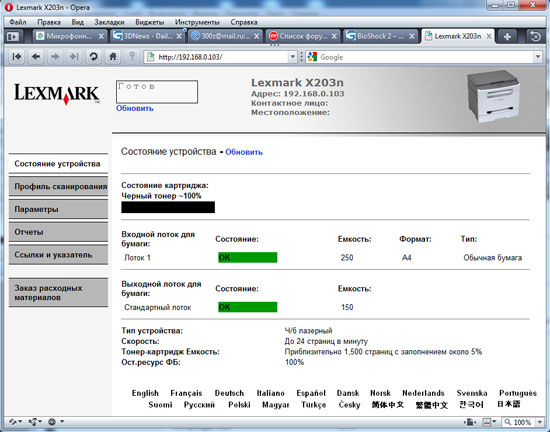
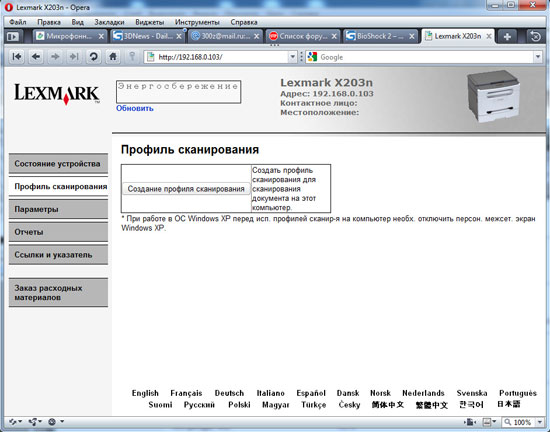
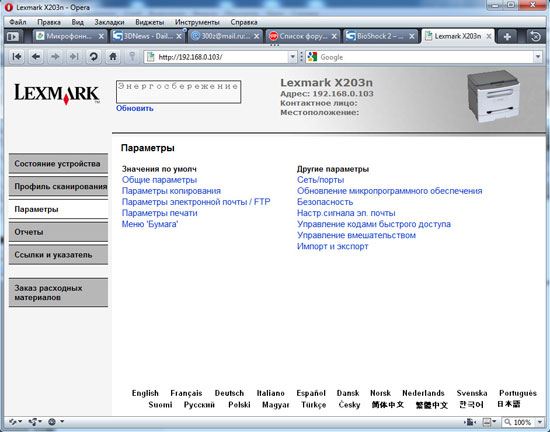
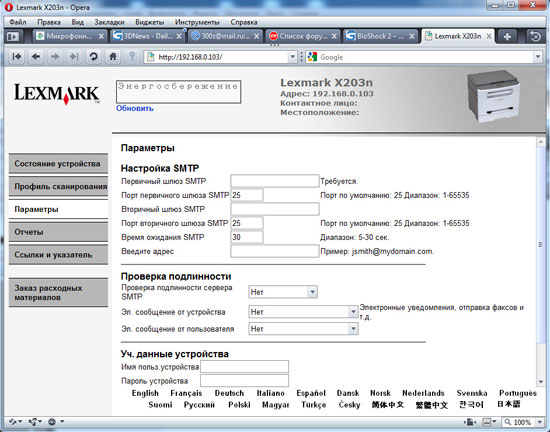
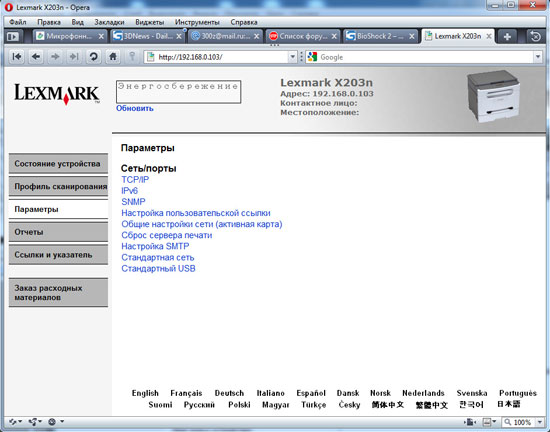
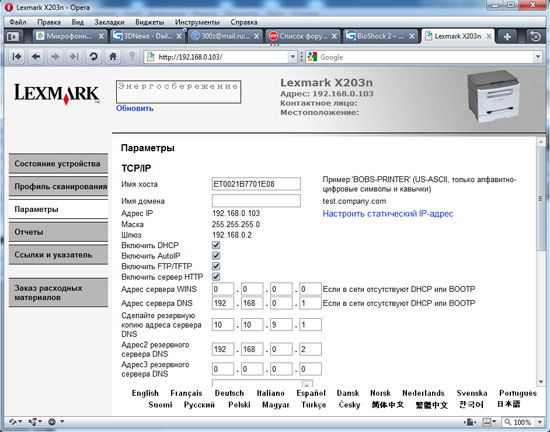
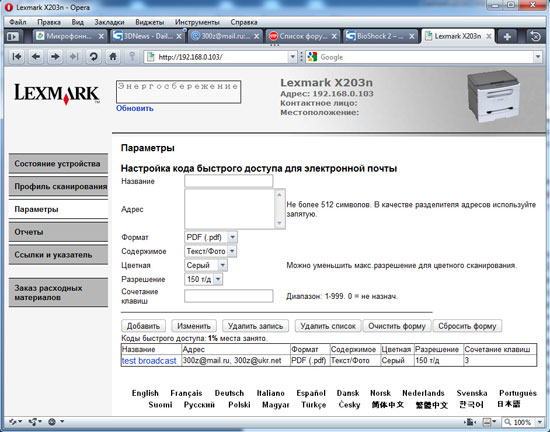
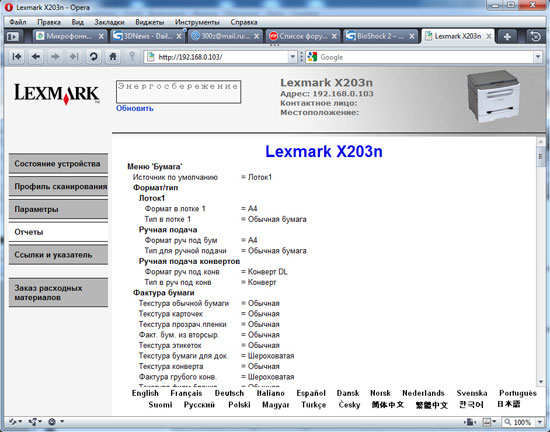
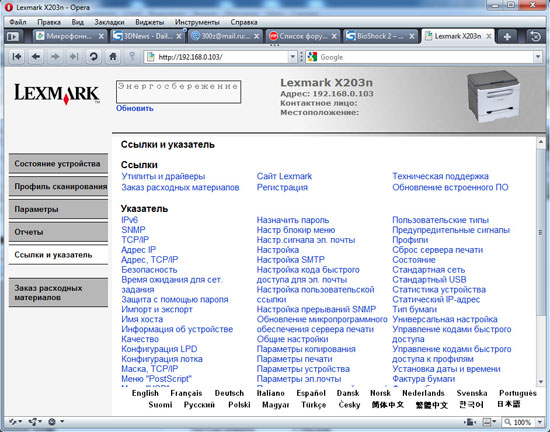
Сканер
В МФУ установлен достаточно простой CIS-сканер с максимальным оптическимразрешением 600х600 dpi, чего для работы с документацией вполнедостаточно. Как упоминалось, тестируемая модель отличается от МФУLexmark x204n тем, что не имеет модуля автоматической подачи сканируемыхдокументов, но область сканирования автоподатчика есть - производительрешил сэкономить, не создавая различные корпусные панели для схожихмоделей. Крышка сканера очень легкая, но при этом ее стенки довольнотолстые и прочные, поэтому их очень сложно прогнуть, даже опершись всемвесом. Петли крышки - со свободным ходом и фиксируются, только упершись вограничитель при угле раскрытия чуть более 90 градусов, кроме того, непредусмотрен подъем соединительных петель, из-за чего развороты журналови книг приходится сканировать с полностью открытой крышкой.

Формально, автономного режима работы без ПК нет, ведь возможностьустановки флэш-носителей не предусмотрена. Но, фактически, МФУ позволяетрассылать отсканированные документы на один или несколько адресовэлектронной почты без помощи ПК - достаточно подключения МФУ к сети иналичия доступа в интернет. Создание перечня адресов возможно как припомощи интерфейса МФУ, так и при помощи web-интерфейса, что гораздоудобнее, также возможен ручной ввод адреса непосредственно передсканированием документа.
Настроек сканирования масса - выбор формата сохранения, степени сжатияJPEG, версии PDF (1.2-1.6), активирование многостраничного TIFF,разрешения (150, 300 и 600 dpi), а также режима цветности, степениконтраста, резкости, разрешения, размера оригинала. Предусмотрена ифункция печати отчета об отправке отсканированного материала науказанные email-адреса. К сожалению, основная часть настроек доступнатолько при помощи web-интерфейса.
Также стоит отметить возможность создания профилей сканирования,своеобразные полуавтономные режимы, которые позволяют при помощиинтерфейса МФУ автоматически открывать отсканированное изображение на ПКв таких программах, как Corel Draw, Photoshop, Acrobat Reader и др. Носамый интересный полуавтономный режим - автоматическое распознаваниетекста (на подключенном к МФУ ПК необходима установка программыраспознавания текста из комплекта поставки) и сохранение в заранееуказанное место на диске или сетевой папке в форматах TXT либо PDF(распознавание текста с сохранением структуры и художественногооформления документа). Для запуска данных режимов достаточно лишьвыбрать профиль при помощи интерфейса МФУ.
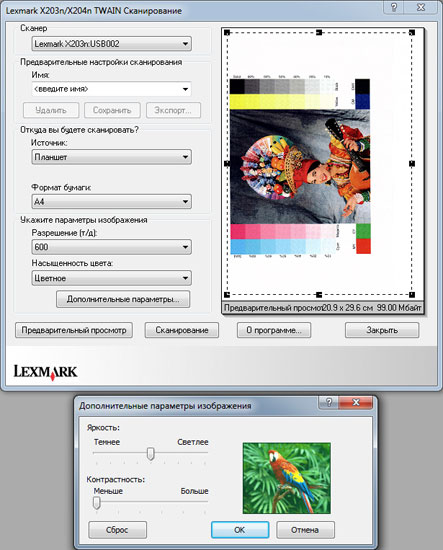
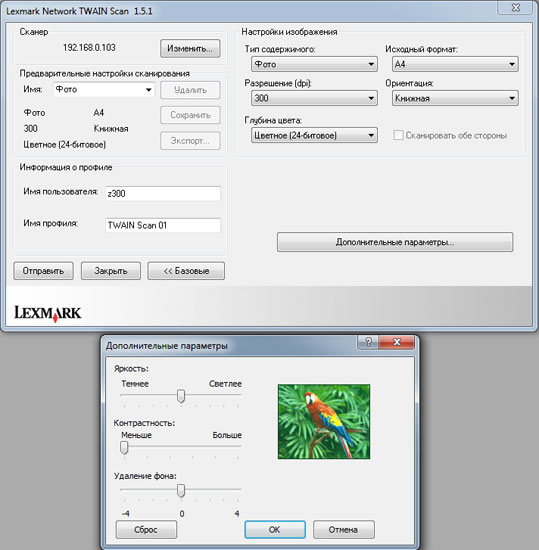
TWAIN-драйверы сканера для сетевого и обычного подключения отличаются,но в обоих случаях интерфейс интуитивно понятен.
Для оценки цветового охвата сканера использовалась калибровочная таблицаMunsell Color Checker.
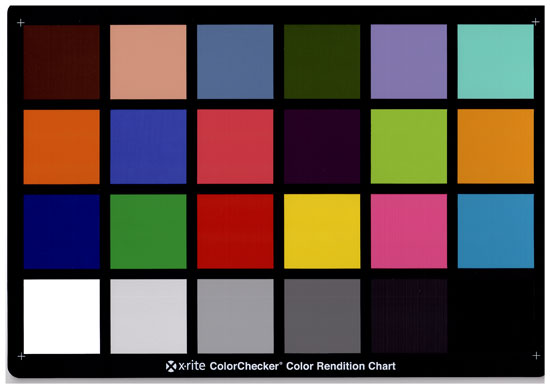
Таблица была отсканирована с разрешением 600 dpi с выключеннойцветокоррекцией, после чего сохранена в формате TIFF без сжатия.Основываясь на идеализированной модели проверочной таблицы, был построенцветовой профиль, который позволил построить графики цветового охвата всистеме Lab для координат ab при L, равном 25, 50 и 75. На изображенияхжелтая кривая - график цветового охвата тестируемого сканера, белая -стандартное цветовое пространство sRGB.
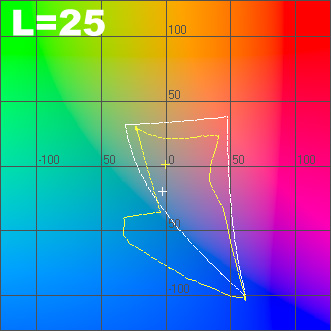
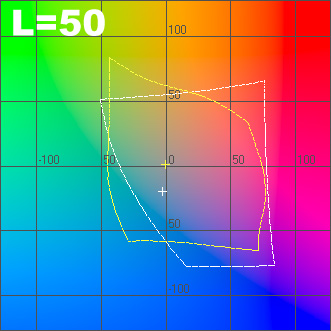
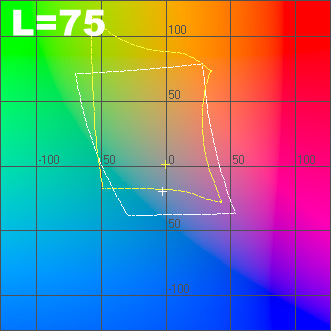
Скоростные показатели
Для оценки скоростных характеристик сканировался лист формата А4 сразличными настройками цвета и разрешения. При тестированиииспользовалось лишь USB-подключение. При длительной паузе в процессеработы сканеру необходимо около четырех секунд для разогрева. В процессетестирования была замечена интересная особенность - при сканировании вустановке режимов цветности "ч/б" и "градации серого" время подготовки кработе составляет всего две секунды, тогда как при выборе режимацветности "цветное" время подготовки увеличивается вчетверо. Также стоитотметить очень медленный процесс предварительного сканирования - 15секунд.
| Время сканирования, с (с учетомвремени, затраченного на подготовку) | |||
|---|---|---|---|
| Разрешение | USB-подключение | ||
| Планшет | |||
| Ч/б | Серый | Цветной | |
| 150 dpi | 6 | 6 | 28 |
| 300 dpi | 6 | 6 | 28 |
| 600 dpi | 9 | 13 | 30 |
Принтер
Lexmark x203n построен на базе монохромного лазерного принтера с высокойскоростью печати - до 23 страниц в минуту. В конструкции принтерапредусмотрено раздельное исполнение тонер-картриджа и фотобарабана.Примечательно, что предусмотрено как раздельное, так и одновременноеизъятие данных элементов. Принтер поддерживает эмуляцию языков PCL5e,PCL 6 и PostScipt3.





Принтер оказался довольно шустрым, и печать начинается уже черезнесколько секунд после отправки задания на печать. В среднем, на печатьодной страницы в режимах качества "черновое" и "обычное" уходит 2,6секунды, что, собственно, и заявлено производителем. При установкевысокого качества на печать одной страницы в среднем уходит 5,5 секунды,к слову, столько же требуется для печати одной страницы в тихом режиме,независимо от режима качества.
Кроме стандартных режимов качества - "черновик 600 dpi", "обычное 1200iq" и "высокое 1200 dpi" - предусмотрен режимы 2400 iq (iq - imagequality). Также в настройках качества предусмотрено несколько режимовусиления точек и режим усиления тонких линий. Автоматического режимаэкономии тонера нет, но предусмотрена ручная настройка плотности тонера(десять уровней). Режим экономии бумаги позволяет печатать по 2, 4, 8или 16 страниц документа на одном листе. Также стоит отметитьвозможность отдельной настройки типа и источника бумаги для первой ипоследней страницы документа, а также передней и задней обложки. Всенастройки печати можно сохранить в файл-профиль.
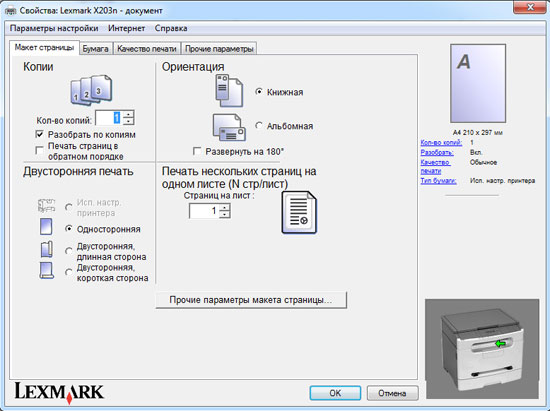
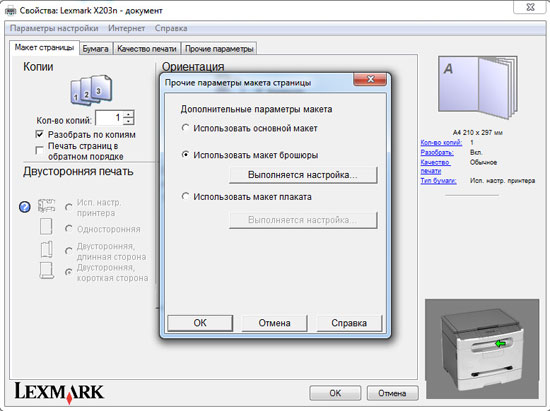
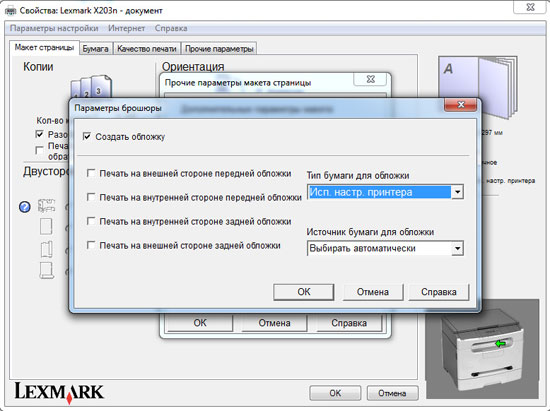
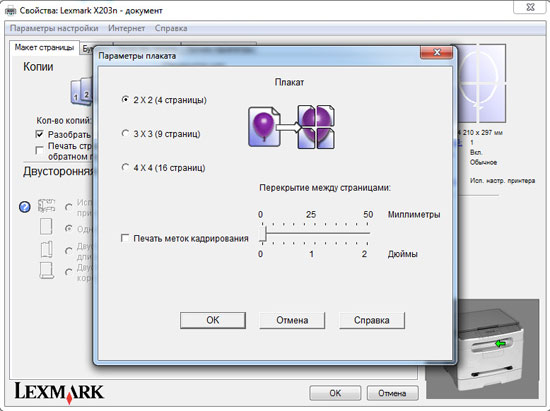
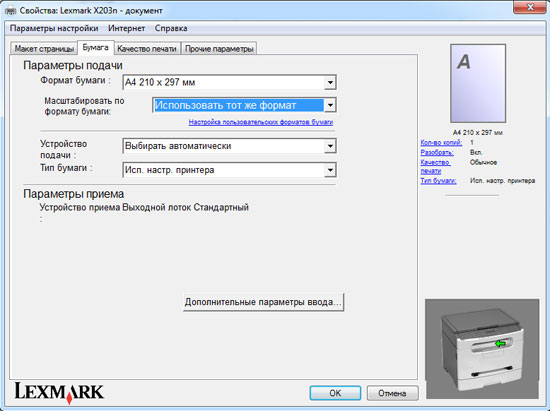
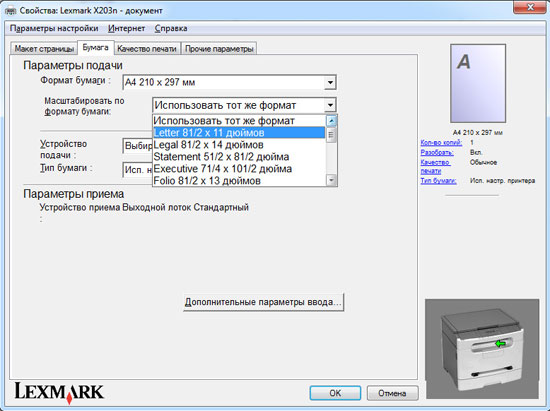
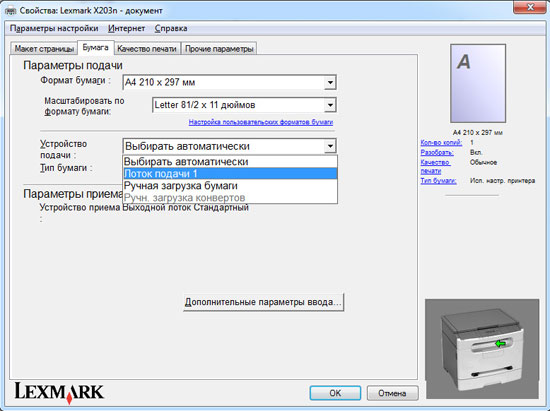
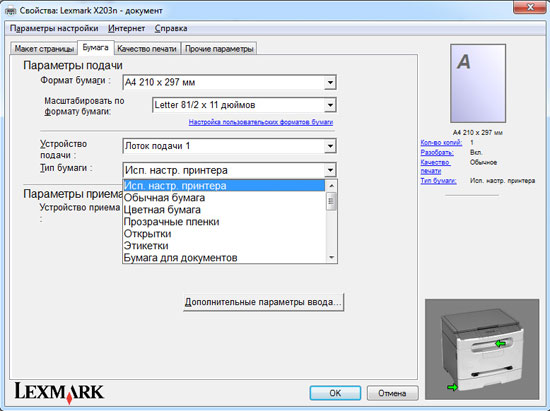
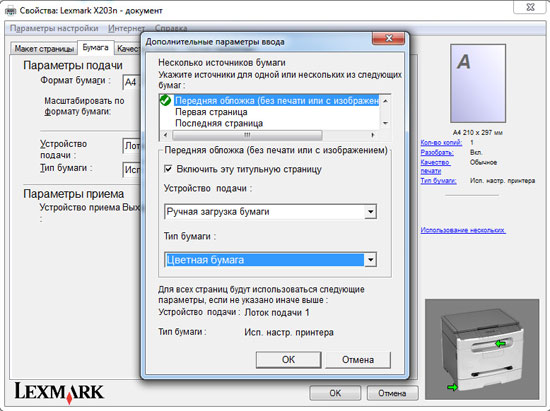
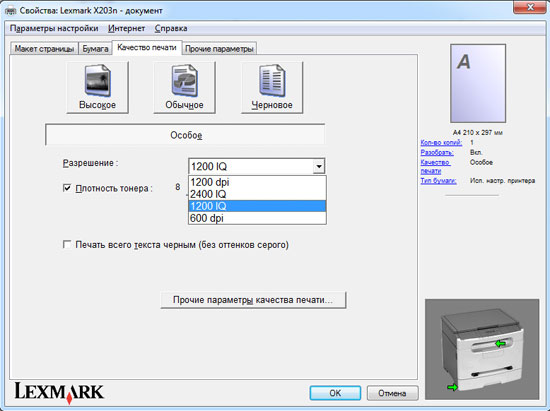
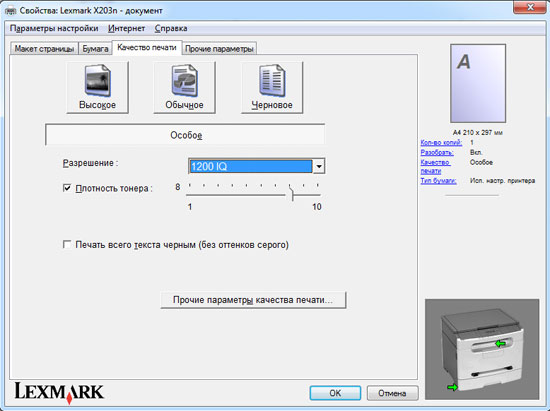
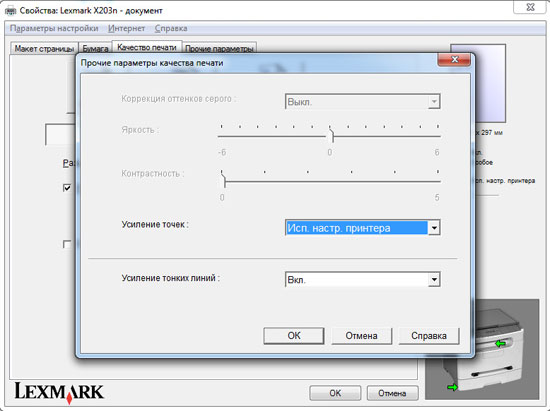
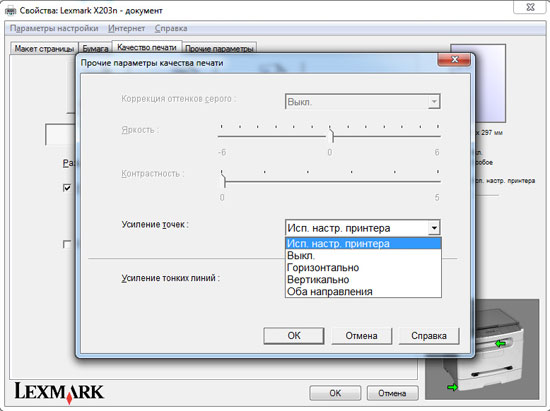
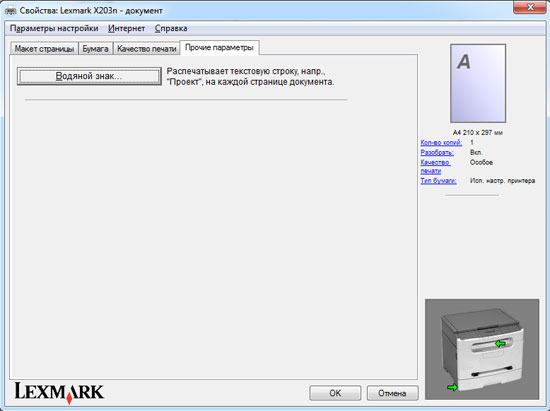
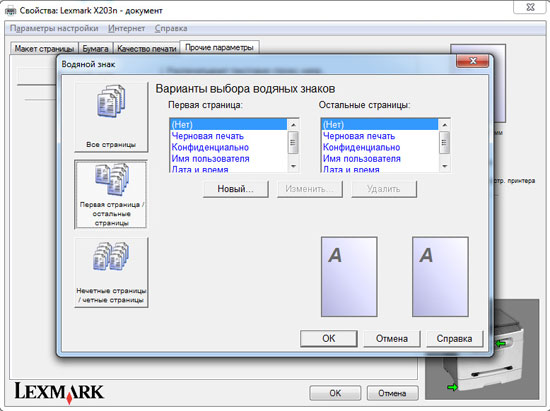
Пример печати
В качестве примера был использован наш стандартный тестовый шаблон №3.Печать осуществлялась в четырех стандартных режимах качества - "черновик600 dpi", "обычное 1200 iq", "высокое 1200 dpi" и "2400 iq". Наминиатюре, приведенной ниже, зеленым выделением указана областькроп-фрагмента.
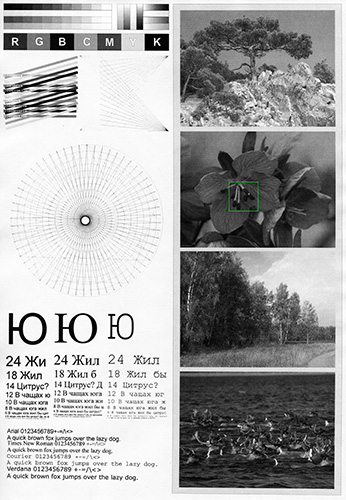
Копирование
Режим копира довольно прост, хотя представители производителя отметили,что это одна из основных функций устройства. Естественно, возможно лишьмонохромное копирование. Из настроек доступно масштабирование (25-400% сшагом в 1% или ввод при помощи цифровой клавиатуры), преобразованиеформатов (Legal-A4, Letter-A4, Legal-Letter, A4-Letter, ручнаянастройка), указание размера оригинала (A4, A5, B5, Letter, Executive,Statement, визитная карточка, настройка размеров), выбор источникабумаги (основной лоток и устройство ручной подачи), активирование режимаэкономии бумаги (две и четыре уменьшенные копии на одном листе),настройка интенсивности, выбор одного из трех режимов качества (текст,фото/текст, фото), а также разбивка по копиям. Из особенностей стоитотметить максимальное количество копий - 999, тогда как большинство МФУподобного класса ограничено 99 копиями.
Скоростные показатели
Как уже упоминалось, доступно три режима качества - текст, фото/текст ифото. В первых двух режимах первая страница выходит уже через 9 секунд, ав последнем скорость копирования падает вдвое - 18 секунд. Результатывесьма неплохие, особенно если учесть, что последующие копии могутвылетать со скоростью 23 страницы в минуту.
Шум и вибрация
При выполнении любых операций вибрация корпуса устройства практическинезаметна, а раскачки либо толчков нет вовсе. С уровнем шума не все такгладко, ведь даже при простое МФУ заметно шумит, точнее, шумит кулер,установленный в правой части корпуса. Скоростей вращения кулера две,поэтому его уровень шума в различных ситуациях достигает 35,9 дБА и 39,7дБА. Последнее значение уже довольно высоко, но, к счастью, так сильнокулер шумит лишь кратковременно - до печати и несколько секунд после.При обычной печати уровень шума достигает 60,1 дБА, а шум при захвателиста не превышает 62,3 дБА. В тихом режиме уровень шума при печати,независимо от режима печати, достигает 55,3 дБА, а вот шум захваталистов остается прежним.
При сканировании уровень генерируемого шума в большей степени зависит отрежима цветности - в режимах "ч/б" и "градации серого" уровень шумаколеблется в пределах 47,1-48,5 дБА, а в режиме "цветное" уровень шуманеожиданно оказался выше, чем в более быстрых режимах - 53,2-54,6 дБА,но самым шумным оказался обратный ход каретки - до 57,2 дБА.
Измерения уровня шума производились на расстоянии 50 см отгеометрического центра лицевой стороны.
Стоимость
На момент тестирования стоимость Lexmark x203n составляла около $363,что не так и дешево для монохромного устройства. По умолчанию в МФУустановлен так называемый Starter Cartridge, ресурс которого существенноменьше, чем у обычного - 1000 против 2500 копий при 5% заполнении.Стоимость оригинального тонер-картриджа в среднем составляет 105-113у.е.
Выводы
МФУ Lexmark x203n - в чистом виде офисный трудяга, который вряд липриживется в домашних условиях, несмотря на свой довольно "домашний"дизайн и компактные размеры. Зато при использовании в офисе у данногоМФУ есть серьезный плюс - высокая скорость печати и сканирования врежимах "ч/б" и "градации серого", а также высокая скорость копирования:первая копия получается уже через 9 секунд, а каждая последующая - за2,6 секунды.
Также из особенностей и достоинств модели стоит отметить дополнительныйлоток ручной подачи, возможность сетевого доступа, удобныйweb-интерфейс, позволяющий управлять всеми функциями устройства,возможность сканирования и отправки документов без помощи ПК на один илинесколько email-адресов, массу различных профилей сканирования вполуавтономном режиме.
К недостаткам модели стоит отнести не слишком удобный монохромныйдисплей, скромное количество настроек сканирования даже прииспользовании TWAIN-драйверов, чуть более высокую, чем у конкурентов,стоимость оригинального тонер-картриджа.
Благодарим украинское представительство компании Lexmark запредоставленное на тестирование оборудование.
А также компанию "Графитек"(г. Москва) за предоставленный комплект колориметров Spyder3Studio.
Оригинал статьи:


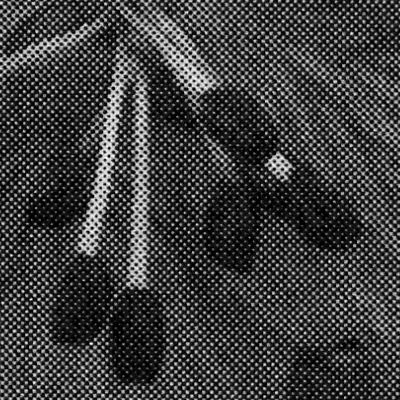
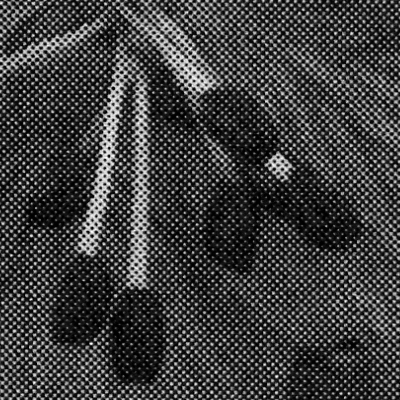
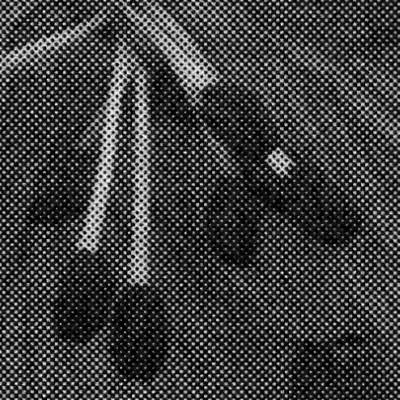
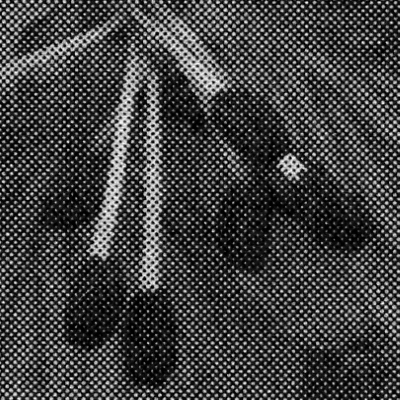





комментарии